win11透明任务栏有一条黑线为什么 win11任务栏上一条黑线的解决教程
更新时间:2023-03-24 18:40:34作者:qiaoyun
在使用win11系统的时候,很多追求个性化的用户们都喜欢给任务栏设置透明效果,可是有用户设置之后,却发现win11透明任务栏有一条黑线,看着很不舒服,不知道是什么情况,该怎么办呢,今天就给大家讲述一下win11任务栏上一条黑线的解决教程,一样困扰的可以一起来看看。
方法一:
1、根据用户反馈,可以右键translucenttb,打开设置。
2、然后将图示选项的“margin”设置为“1”就可以解决了。
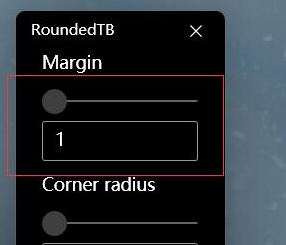
方法二:
1、如果还是不行,可以右键空白处打开“个性化”
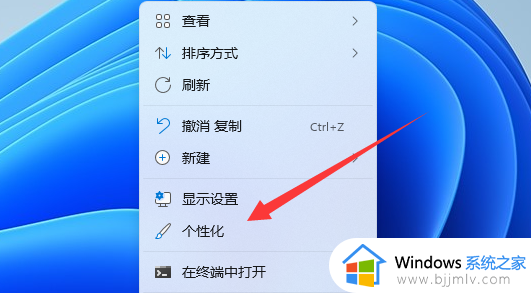
2、然后在其中选择系统默认的主题更换即可解决。
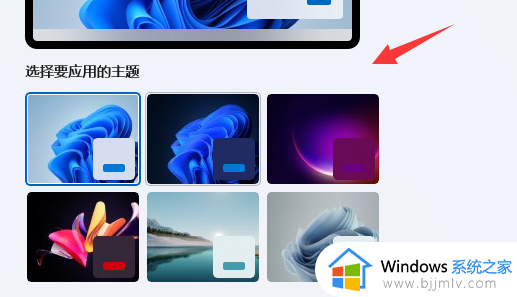
方法三:
1、如果都不行,那么建议大家卸载translucenttb。
2、然后更换startallback软件设置透明任务栏即可。
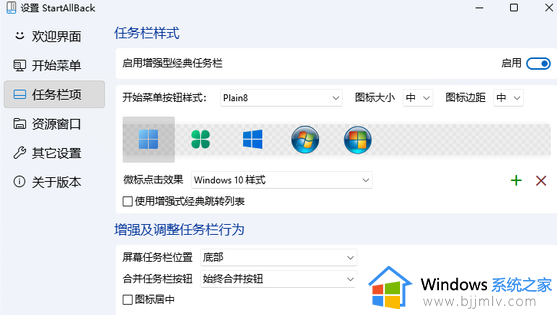
上述给大家介绍的就是win11透明任务栏有一条黑线的详细解决方法,大家可以通过上面的方法步骤来进行解决,相信能帮助到大家。
win11透明任务栏有一条黑线为什么 win11任务栏上一条黑线的解决教程相关教程
- win11隐藏任务栏有一条线怎么办 win11任务栏下面一条线处理方法
- windows11任务栏怎么变成透明的 win11任务栏透明度设置教程
- 如何使任务栏透明win11 windows11任务栏透明设置教程
- 任务栏透明失效怎么办win11 windows11任务栏透明失效如何解决
- win11任务栏透明度怎么设置 设置win11任务栏透明度的方法
- win11的任务栏怎么透明 win11任务栏设置透明方法
- win11透明任务栏失效怎么回事 win11透明任务栏失效的解决教程
- win11怎么透明化任务栏 win11任务栏怎么变透明
- win11怎么让任务栏完全透明 win11如何设置任务栏透明度
- win11透明任务栏怎么设置 win11最新版任务栏透明设置方法
- win11恢复出厂设置的教程 怎么把电脑恢复出厂设置win11
- win11控制面板打开方法 win11控制面板在哪里打开
- win11开机无法登录到你的账户怎么办 win11开机无法登录账号修复方案
- win11开机怎么跳过联网设置 如何跳过win11开机联网步骤
- 怎么把win11右键改成win10 win11右键菜单改回win10的步骤
- 怎么把win11任务栏变透明 win11系统底部任务栏透明设置方法
热门推荐
win11系统教程推荐
- 1 怎么把win11任务栏变透明 win11系统底部任务栏透明设置方法
- 2 win11开机时间不准怎么办 win11开机时间总是不对如何解决
- 3 windows 11如何关机 win11关机教程
- 4 win11更换字体样式设置方法 win11怎么更改字体样式
- 5 win11服务器管理器怎么打开 win11如何打开服务器管理器
- 6 0x00000040共享打印机win11怎么办 win11共享打印机错误0x00000040如何处理
- 7 win11桌面假死鼠标能动怎么办 win11桌面假死无响应鼠标能动怎么解决
- 8 win11录屏按钮是灰色的怎么办 win11录屏功能开始录制灰色解决方法
- 9 华硕电脑怎么分盘win11 win11华硕电脑分盘教程
- 10 win11开机任务栏卡死怎么办 win11开机任务栏卡住处理方法
win11系统推荐
- 1 番茄花园ghost win11 64位标准专业版下载v2024.07
- 2 深度技术ghost win11 64位中文免激活版下载v2024.06
- 3 深度技术ghost win11 64位稳定专业版下载v2024.06
- 4 番茄花园ghost win11 64位正式免激活版下载v2024.05
- 5 技术员联盟ghost win11 64位中文正式版下载v2024.05
- 6 系统之家ghost win11 64位最新家庭版下载v2024.04
- 7 ghost windows11 64位专业版原版下载v2024.04
- 8 惠普笔记本电脑ghost win11 64位专业永久激活版下载v2024.04
- 9 技术员联盟ghost win11 64位官方纯净版下载v2024.03
- 10 萝卜家园ghost win11 64位官方正式版下载v2024.03